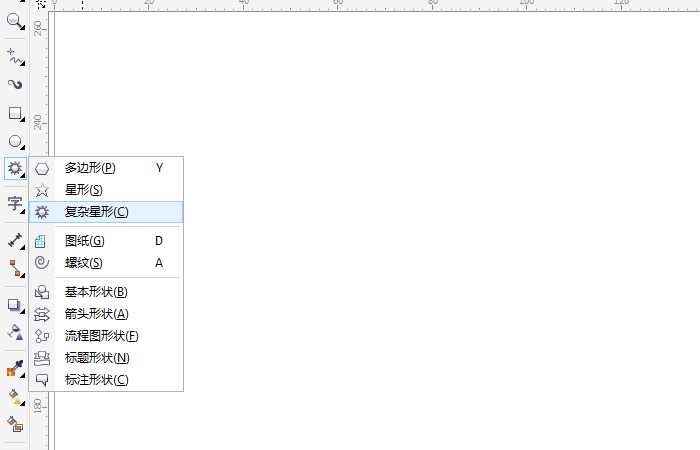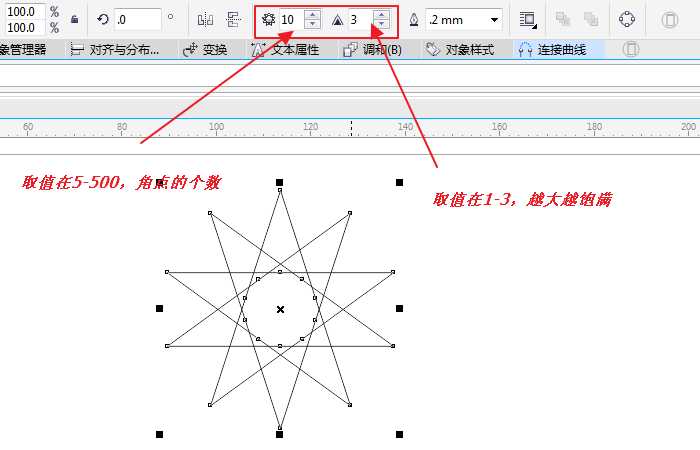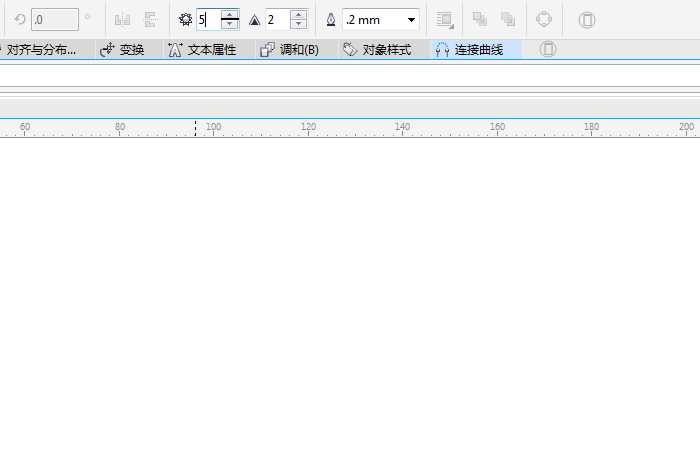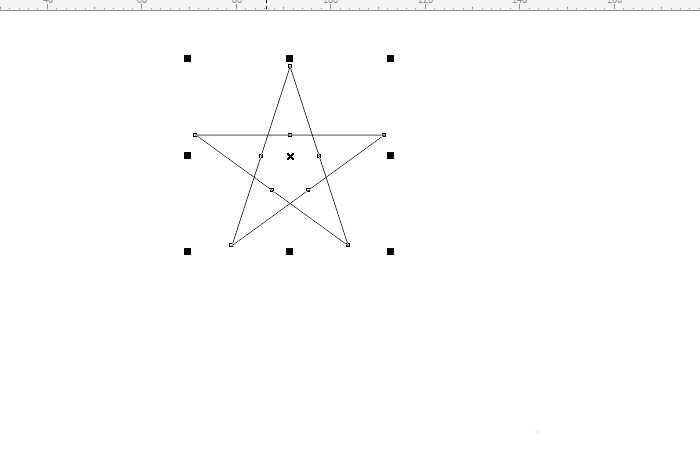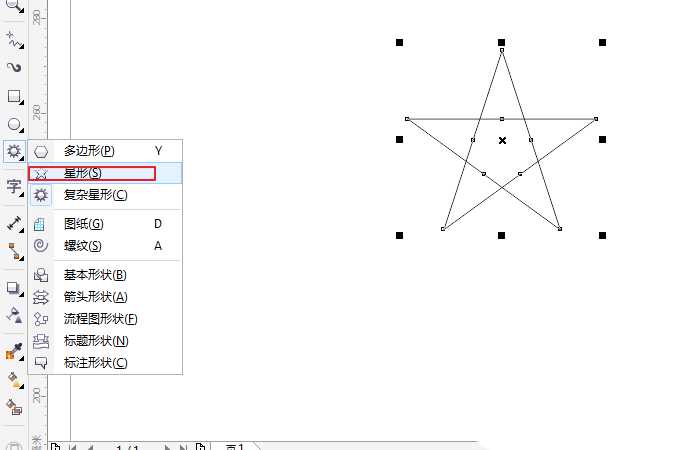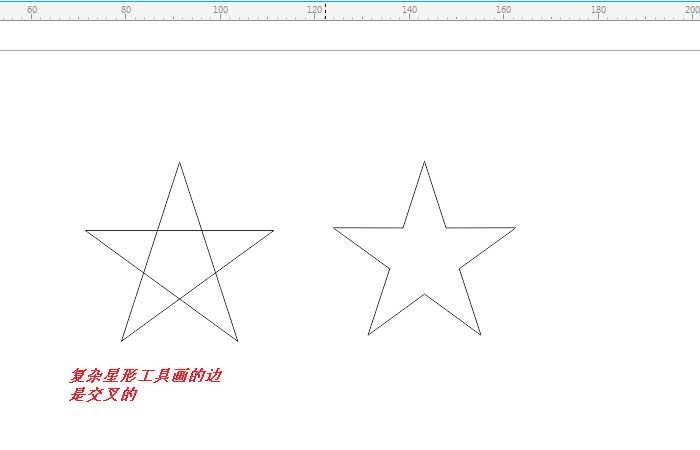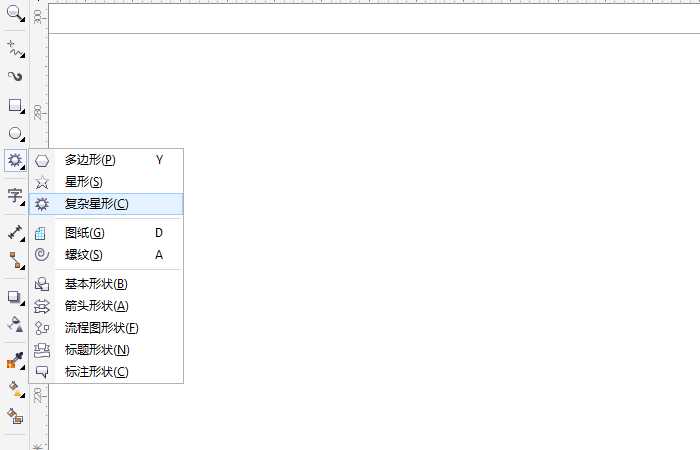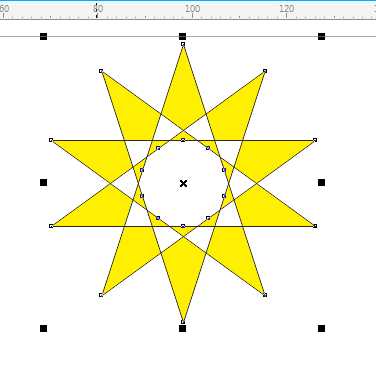cdr怎么使用复杂星形工具绘制漂亮图形?
(编辑:jimmy 日期: 2024/10/1 浏览:2)
cdr中想要画复杂的星形图形,cdr中自带了星形工具可以直接使用这个工具绘制,下面我们就来看看详细的教程。
- 软件名称:
- CorelDRAW X8 64位 简体中文安装免费版(附序列号)
- 软件大小:
- 547.9MB
- 更新时间:
- 2016-11-23立即下载
1、我们打开cdr软件,在左侧工具栏选择"复杂星形"工具,如图所示;
2、我们按住ctrl+shift键就可以画一个正多角形,如图所示;
3、画好之后我们可以调整星形角点的个数,角的个数取值在5-500之间,尖角取值在1-3之间,如图所示;
4、比如这里我调整为“5”,它就变成一个五角星,如图所示;
5、我们在工具栏再选择"星形"工具,然后再绘图窗口按住ctrl+shift键就可以画一个五角星;
6、可以发现"星形工具"画的五角星内部区域是相通的,而"复杂星形"工具,它的边是交叉的,如图所示;
7、为了看一下交叉的效果,我们可以再重新选择"复杂星形"工具,画一个多角形,并给它填充一个颜色进行观察,如图所示;
以上就是cdr星形工具的使用方法,希望大家喜欢,请继续关注。
相关推荐:
cdr中怎么绘制可爱的卡通海星图片?
cdr怎么画多边形? cdr绘制各种多边形的教程
cdr怎么使用星形工具绘制漂亮的图形?